Dacă sunteți expert IT, știți că resetarea preferințelor este o tehnică comună de depanare. Iată cum să o faci în Adobe Illustrator.
1. Deschideți caseta de dialog Preferințe alegând Editare > Preferințe (Windows) sau Illustrator > Preferințe (Mac OS).
2. Selectați o categorie din lista din partea stângă a casetei de dialog.
3. Efectuați una dintre următoarele:
- Pentru a reseta toate preferințele din categoria selectată, faceți clic pe butonul Reset All
- Pentru a reseta o singură preferință, faceți clic pe butonul Resetare de lângă numele preferinței
4. Faceți clic pe OK.
ÎN Setări în Adobe Illustrator vă permit să faceți modificări care se potrivesc nevoilor dvs. Illustrator are setări implicite; cu toate acestea, utilizatorul poate face modificări setărilor panoului și comenzilor în Illustrator accesând Setări. Când deschideți Illustrator, aspectul panourilor și comenzilor este stocat în fișierul de preferințe Illustrator. În plus, fișierul de setări stochează numeroase setări ale programului, inclusiv setări generale de afișare, setări de salvare a fișierelor, setări de performanță, setări de tip și setări pentru plug-in-uri și discuri scratch. Cele mai multe dintre aceste opțiuni sunt setate Setări fereastra de dialog. Setările de preferințe sunt salvate de fiecare dată când ieși din aplicație.

Cum să resetați preferințele Illustrator pe Windows
De ce ați dori să resetați preferințele în Illustrator, vă puteți întreba? Ei bine, uneori poate exista un comportament neașteptat în illustrator și ar putea indica o problemă cu setările. Este posibil ca utilizatorul să fi făcut modificări sau să fi pierdut panouri sau alte setări și nu știe cum să le recupereze. Acest lucru poate necesita o resetare din fabrică. Există mai multe moduri de a reseta setările; unele dintre modalități pot depinde de versiunea ilustratorului, unele dintre ele vor funcționa în orice versiune.
- Utilizarea comenzilor rapide de la tastatură
- Ștergeți, eliminați sau redenumiți
- Faceți clic pe butonul Resetare setări.
1] Folosind comanda rapidă de la tastatură
Această metodă de resetare a Illustrator necesită să închideți Illustrator dacă este deschis. Nu uitați să vă salvați munca înainte de a închide. După ce ați închis Illustrator, navigați la pictograma pentru ao deschide, țineți apăsat Ctrl + Alt + Shift, apoi faceți clic pe pictograma Illustrator. Acest lucru va reseta toate setările la implicite când deschideți Illustrator.

ÎN Setări butonul poate fi găsit pe Panoul de opțiuni în partea de sus a ferestrei Illustrator
2] Ștergeți, dezinstalați sau redenumiți
O altă modalitate de a reseta preferințele în Illustrator este să găsiți fișierul de preferințe și să îl ștergeți, să îl ștergeți sau să îl redenumiți. Pentru a face acest lucru, trebuie să închideți Illustrator. Nu uitați să vă salvați munca înainte de a închide. După ce închideți Illustrator, accesați C:Users „Numele dvs. de utilizator”AppDataRoamingAdobeAdobe Illustrator Setări „Versiunea dvs.” o_USx64 . Calea către folderul care conține setările pentru Illustrator poate diferi în funcție de sistemul dvs. de operare sau de versiunea Illustrator.

De asemenea, rețineți că fișierele pot fi ascunse, așa că deschideți folderul și navigați pentru a vizualiza, apoi faceți clic pe cele trei puncte ( Pentru a afla mai multe ) în partea de sus a ferestrei folderului și selectați Opțiuni. 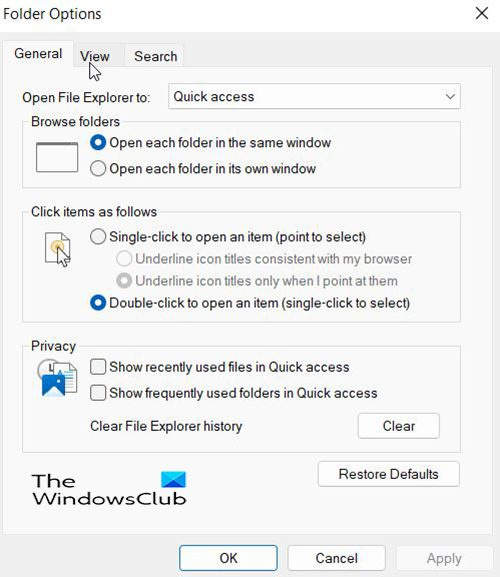
Va apărea o casetă de dialog.
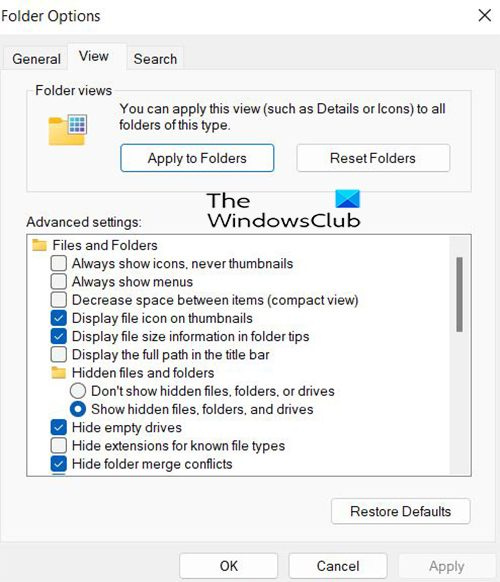
îmbunătățiți precizia indicatorului
În caseta de dialog care apare, faceți clic pe butonul Drăguț filă, apoi faceți clic Afișați fișierele, folderele și unitățile ascunse . Aceasta va afișa fișierele ascunse.
După ce faceți vizibile fișierele ascunse, puteți vedea folderul cu Setări Adobe Illustrator sau dosar AIPrefs . Puteți face o copie de rezervă a fișierului de preferințe în altă parte înainte de a-l șterge, șterge sau redenumește. O copie de rezervă vă va ajuta dacă trebuie să o înlocuiți. Când redeschideți Illustrator, va fi creată o nouă setare implicită.
Citit: Cum să deformați și să convertiți mai multe cuvinte într-o singură formă în Illustrator
3] Faceți clic pe butonul Resetare setări.
Noile versiuni de Illustrator au Reseteaza setarile butonul din dialogul de setări.
Faceți clic pe butonul Resetare setări, apoi reporniți Illustrator după salvarea lucrării.
Ce sunt setările Illustrator?
Când deschideți Illustrator, aspectul panourilor și comenzilor este stocat în fișierul de preferințe Illustrator. În plus, fișierul de setări stochează numeroase setări ale programului, inclusiv setări generale de afișare, setări de salvare a fișierelor, setări de performanță, setări de tip și setări pentru plug-in-uri și discuri scratch. Cele mai multe dintre aceste opțiuni sunt setate Setări fereastra de dialog. Setările de preferințe sunt salvate de fiecare dată când ieși din aplicație.
Cum se face backup pentru setările Illustrator?
Puteți face copii de rezervă pentru setările Illustrator prin localizarea folderului în care este stocat fișierul de setări Illustrator. Apoi puteți copia fișierul de setări într-un alt folder. Puteți înlocui apoi fișierul de setări din folderul Illustrator dacă doriți să utilizați din nou setările respective.















